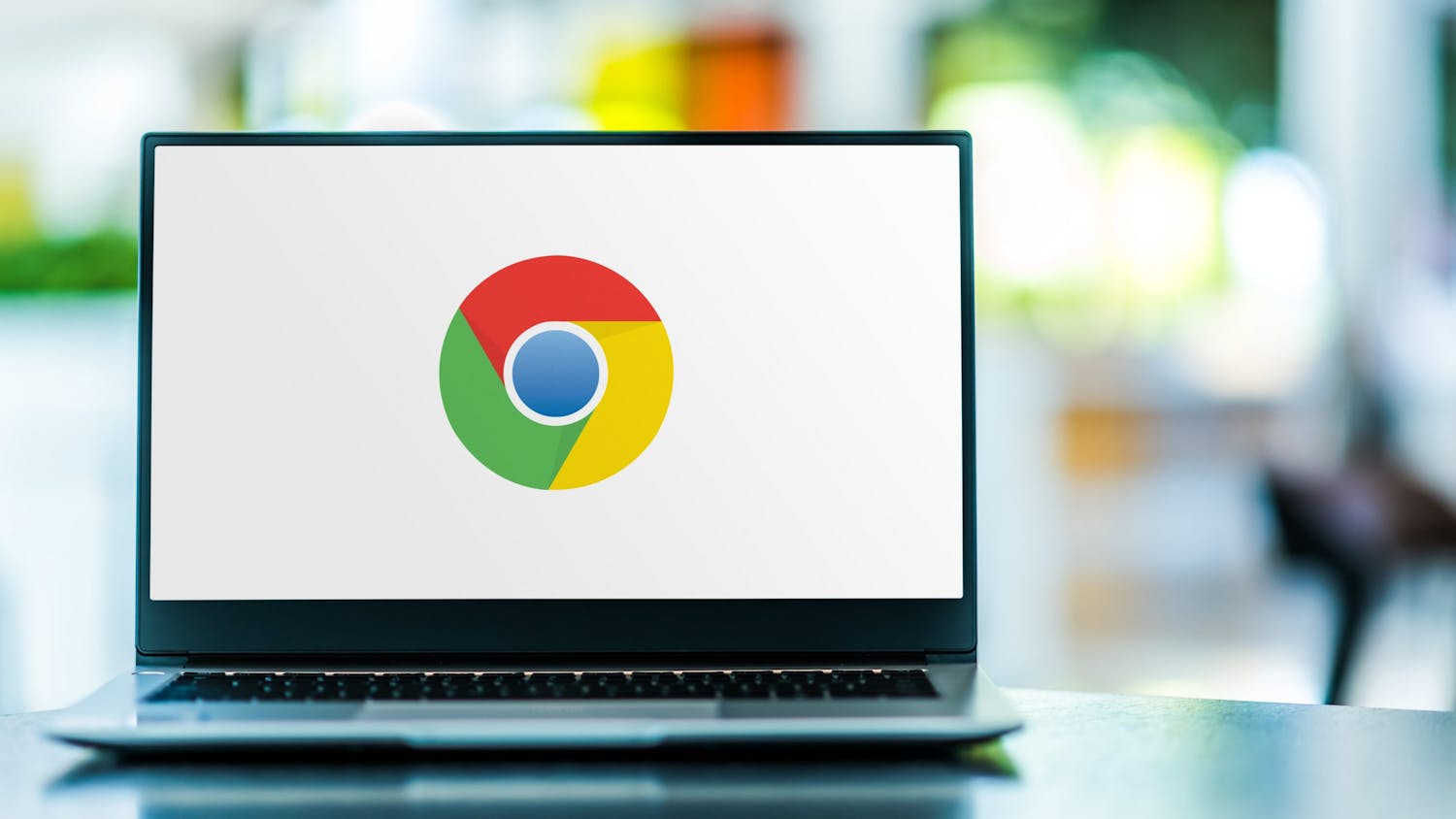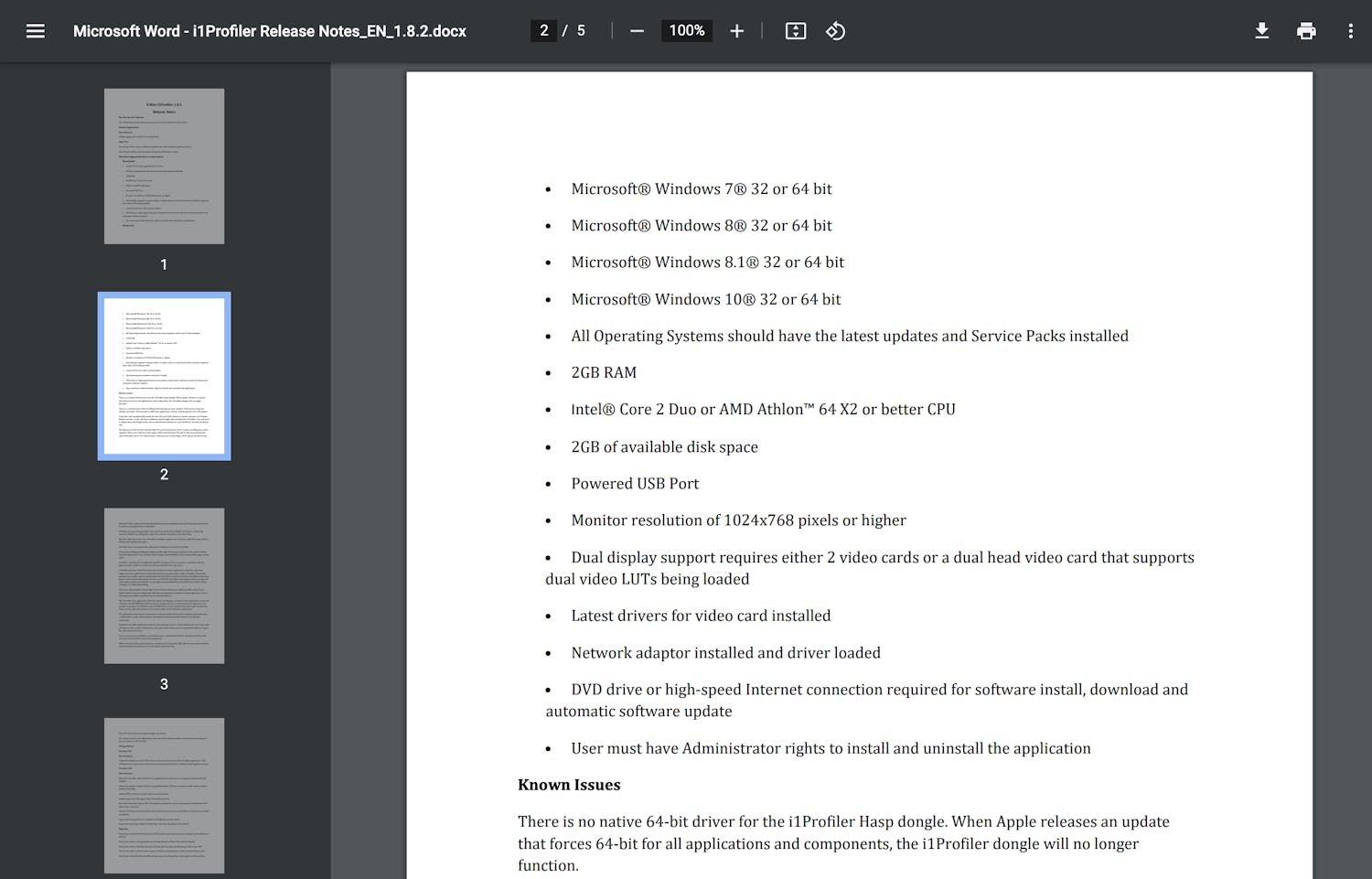Google har så å si slipt ventilene, justert tannhjulene og smurt hele det digitale maskineriet, slik at du får en nyoverhalt Google Chrome til både mobil, nettbrett og pc.
> Les også: Slik installerer du utvidelser i Google Chrome
Nylig er versjon 87 av Google Chrome lansert. Med den har verdens mest populære nettleser fått en rekke forbedringer og nye funksjoner.
La oss imidlertid startet med det som har skjedd i maskinrommet, der Google har justert ytelsen.
Langt bedre batteritid
Ifølge Google selv er det snakk om den største ytelsesforbedringen på flere år. Det skyldes endringer på flere områder.
Chrome blir for eksempel bedre til å prioritere aktive faner, mens faner som er åpne, men ikke aktive, bruker mindre strøm og færre ressurser.
> Les også: Få orden på faner i Google Chrome
Ifølge Google vil endringen kunne redusere prosessorbelastningen opptil fem ganger i forhold til tidligere Chrome-versjoner.
Googles egne tester viser en forbedret batteritid på bortimot 1,25 timer.
Google hevder også at Chrome nå starter 25 prosent raskere enn tidligere. Samtidig åpnes nettsider syv prosent raskere.
Raskere søk i faner
En ny funksjon i den nye 87-versjonen er muligheten til å søke i åpne faner. Det er nyttig hvis du har mange åpne faner og har mistet oversikten.
Se hvordan funksjonen virker i denne tweeten fra Google:
Enklere å åpne pdf-er
Du kan bruke egne programmer til å åpne og lese pdf-filer, men du kan også se dem i nettleseren. Google har gitt pdf-leseren en overhaling, slik at det nå blir lettere i Chrome.
> Les også: 4 tips til bedre nedlasting i Chrome
Nå er det for eksempel mulig å se alle sider i en pdf på venstre side av skjermen.
Det er fortsatt mulig å zoome inn og ut og lagre eller skrive ut pdf-filen.
Har du ennå ikke fått den nye pdf-leseren, kan du tvinge maskinen til å oppdatere ved å kopiere denne tekststrengen og sette den inn i adressefeltet:
chrome://flags/#pdf-viewer-update
Klikk på Enter og velg deretter Enabled ved siden av PDF Viewer Update. Etter en omstart vil pdf-leseren være oppdatert i Chrome.
> Les også: Nå kan du laste ned hjemmesider som apper på pc-en
Slik oppdaterer du Google Chrome
De fleste vil motta den nye Chrome-oppdateringen. Er du usikker på om Chrome er oppdatert på maskinen, kan du gjøre som følger:
Klikk på de tre prikkene øverst i høyre hjørne.
Deretter velger du Hjelp og klikker på Om Google Chrome.
Nå åpnes en ny fane. I den kan du se hvilken versjon av Chrome som er installert.
Er det en eldre versjon, vil Google Chrome automatisk begynne å laste ned oppdateringen.
Start maskinen på nytt for å aktivere oppdateringen. Gjenta prosedyren over hvis du vil sjekke om du har fått versjon 87.